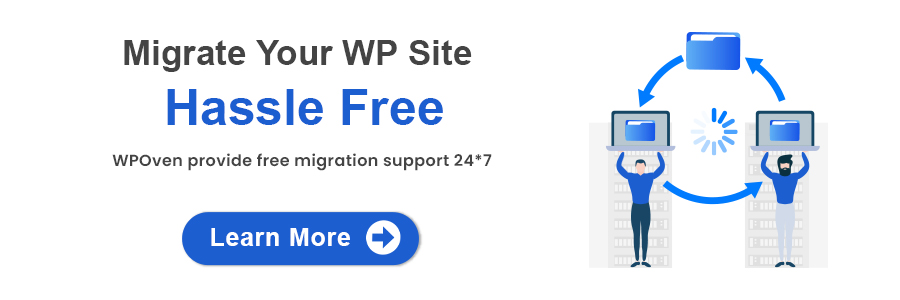Magento和WordPress都是有助于网页设计的平台。通过阅读我们的文章,您可以轻松地将您的网站从Magento迁移到WordPress。阅读,了解如何?
在本文中,我们将讨论以下主题–
- 什么是Magento?
- Magento与WordPress(WooCommerce)
- 什么是迁移前步骤
- 如何从Magento迁移到WooCommerce?
- 半自动迁移
- 从哪里获得Magento到WordPress的付费迁移?
什么是Magento?
Magento基本上是一个开源电子商务平台。它为在线商人提供了购物车系统的灵活平台。Magento还提供强大的搜索引擎优化和用于管理目录的出色工具。它既灵活又提供插件来扩展其功能。它还提供了各种主题,在线商人可以从中选择最适合他们的主题。

Magento的一些关键功能是:
- 具有良好的内置搜索引擎优化
- 目录管理
- 提供良好的订单管理
- 支持多种税率和货币
- 备份和回滚
Magento与WordPress(WooCommerce)
Magento和WordPress都为您的网站提供了电子商务平台。它们之间有许多相似之处,例如它们都提供了很好的SEO,它们都有强大的在线社区,您可以在这里找到问题的帮助。有多种主题可供选择,最重要的是,它们都有相同的体系结构。
Magento基本上是一个类似于WordPress的内容管理系统,它专门用于具有许多专用电子商务功能的电子商务。它还允许自定义和添加功能。它旨在建立网站以在线销售商品。Magento是电子商务网站的完整解决方案,但维护和自定义繁重。
如果您喜欢我们的文章,我们希望您会喜欢我们的产品。WPOven提供免费迁移,还提供免费的高级主题和插件,SSD,SSL,每日恶意软件扫描和清理,商务电子邮件,专用服务器等,每个计划的起价仅为16.61美元。
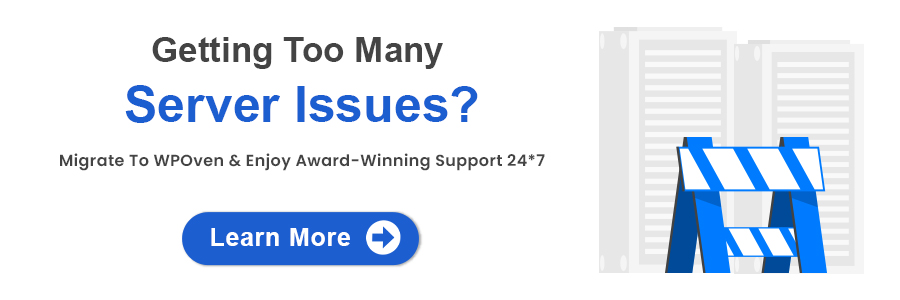
另一方面,WordPress是一个内容管理系统和开源博客平台。它允许您通过添加插件来向网站添加功能。如果要使用WordPress的电子商务网站,则可以安装任何电子商务插件,例如WooCommerce,WP eCommerce,Easy Digital Download等。其中,WooCommerce是最受欢迎和灵活的。
下图显示了WooCommerce的市场份额:

迁移之前的很多事情
Magento和WordPress在很多方面都相似,但是它们之间有很多区别。但是,您可能不必为此烦恼,没有太多要考虑的事情。在下一节中,我们讨论了从magento到woocommerce的迁移。
1.主题:您不会获得与Magento相同的主题,但仍然可以得到相似的主题。您可以从大量可用的WordPress主题中选择主题。
什么是迁移前步骤?
您决定将站点从Magento迁移到WordPress,但是在迁移过程之前,您需要执行以下步骤才能顺利运行此过程:
1.安装WordPress:如果不是第一步,那么我们假设您已经购买了主机托管。WordPress托管具有广泛的选择范围,包括从廉价到专业托管托管的多种选择。要了解有关托管托管的更多信息,请查看这篇文章。
2.安装WooCommerce:现在,下一步是在您的站点上安装WooCommerce插件。还有许多其他可用于电子商务的插件,例如WP eCommerce,Easy Digital Downloads等,但是我们将讨论WooCommerce。
3.安装插件以迁移站点:有许多插件可用于将站点从Magento迁移到WordPress(WooCommerce),例如Cart2Cart,FG Magento到WooCommerce等等。
如何从Magento迁移到WooCommerce?什么是手动迁移步骤?
这是将网站从Magento迁移到WordPress的简单方法是使用.csv文件进行迁移。要应用此方法,您需要在Magento商店中制作一个包含商品,客户,订单的.csv文件,然后将.csv文件导入WordPress(WooCommerce)。
从Magento到woocommerce的迁移可以通过以下半自动方式完成:
步骤1:购买WooCommerce导入套件
在WordPress网站上安装WooCommerce之后,您需要购买WooCommerce的导入套件才能导入.csv文件。要购买它,您可以按照以下步骤操作:
1.转到WooCommerce>扩展
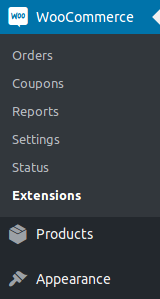
2.然后选择导入/导出

3.选择您想要的套房
4.您将被重定向到WooCommerce官方网站,在这里您可以进行付款
第2步:从Magento创建.CSV文件
现在,您必须创建要迁移的数据的.csv文件,例如。产品,订单,客户等。为了使要迁移的数据生成.csv文件,请遵循以下简单步骤:
- 登录到Magento管理员区域
2.进入系统>导入/导出>导出

3.在“导出”部分中,选择要导出的实体,然后将文件格式导出为“ CSV”
4.在“实体属性”部分中包含或排除要导出的数据

5.最后,单击继续按钮
步骤3:将CSV文件导入WordPress
将产品导入WooCommerce非常容易,而且花费的时间也少得多。您所需要做的就是按照以下简单步骤操作:
1.转到WooCommerce> CSV导入套件
![]()
2.让我们看看如何将产品从Magento出口到Woocommerce?单击导入产品按钮

3.选择选择文件,然后上传您需要导入的.csv文件

4.最后,单击上传文件并导入
5.在完成导入之前检查地图字段

半自动迁移
现在您已准备好进行迁移,并且距离迁移仅几步之遥。为了将电子商务站点从一个平台迁移到另一平台,您需要迁移产品,图像,类别,客户,订单等。
步骤1:安装和配置插件
从Magento迁移到WordPress的第一步是安装插件,它将帮助您将网站从Magento迁移到WordPress。有许多这样的插件可用。我们将在WooCommerce上谈论FG Magento。该插件的免费版本允许您迁移CMS。安装此插件后,请配置插件的设置。要配置它,请转到工具>导入> Magento。您将看到此页面。
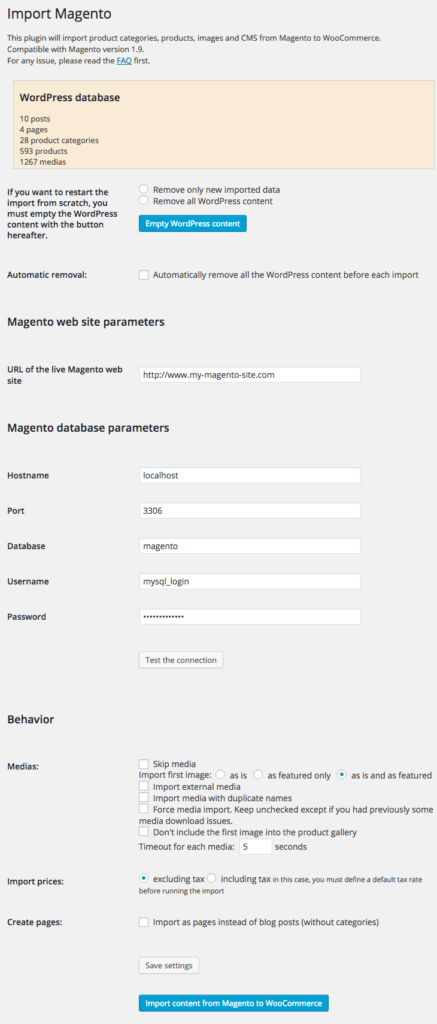
对其进行相应配置,然后继续执行步骤2
步骤2:测试数据库连接
填充数据库凭据后,单击“测试连接”按钮以检查数据库连接。
如果Magento和WordPress不在同一服务器上,则必须将Magento数据库复制到与WordPress相同的数据库。在这种情况下,您必须填写WordPress凭据,而不是Magento凭据。
步骤3:导入数据
填写所需的所有详细信息。这些设置被设置为默认设置,您可以根据需要进行更改。您可以通过单击插件页面上的帮助按钮,然后选择“选项”来检查有关选项的详细信息。
填写所有必需的设置后,您可以单击“开始/继续导入”按钮,然后开始迁移过程。
这可能需要一些时间,具体取决于您的Magento网站的大小,即产品数量,图片数量等。
步骤4:检查新网站
一旦上述过程结束,即产品和图像从Magento站点迁移到WordPress站点,就可以检查新站点是否所有产品和图像都已迁移。还要检查类别,客户,订单等。
从哪里获得Magento到WordPress的付费迁移?
如果您没有太多时间花在迁移上,或者您不想在您的网站上承担任何风险,那么这种迁移方法绝对可以为您提供帮助。您可以选择网站的付费迁移。有许多提供迁移服务的在线服务。其中之一是litextension.com,该网站根据您站点上的可用数据提供迁移服务。
您还可以根据数据和产品获得价格估算。您还可以获取迁移的实时演示。

您还可以聘请专业人士将您的网站从Magento迁移到WordPress。在这种情况下,您不必承担任何压力,所有工作将由专业人员来完成,而且也将以专业的方式进行。因此,如果您没有太多时间花在迁移上,或者您没有技术背景或其他任何知识,那么最好的选择就是为您的工作聘请专业人员。
迁移后步骤
Magento网站到WordPress网站的迁移过程现已完成。现在,您可以按照完成步骤完全完成该过程。迁移过程之后必须采取的步骤是:
步骤1:为您的网站选择主题
一旦检查并验证了新的WooCommerce网站,就该为WooCommerce网站选择主题了。您可以从https://wordpress.org/themes/search/woocommerce/上提供的大量免费主题中选择与WooCommerce兼容的主题,也可以购买付费主题。
第2步:设置其他内容
WordPress网站准备就绪后,您需要用WordPress网站替换Magento商店。为此,您需要将WordPress文件和文件夹移动到服务器的根目录,并将Magento存储的文件移动到任何子目录。
另外,更改WordPress数据库中的绝对路径。为此,您需要将数据库导出到SQL转储文件,然后在URL和文件路径上查找和替换并导入SQL文件。您也可以仅通过使用WP Migrate DB插件来执行此任务。